
În epoca tehnologiei digitale în fiecare apartament există un computer sau un laptop și nu unul. Vine un moment în care utilizatorul se gândește să cumpere o imprimantă. Un lucru foarte util, economisind timp și bani, cumpărarea unei imprimante nu mai trebuie să meargă la oficiul poștal sau să-i ceară prietenilor să tipărească documente sau fotografii.
Aveți la dispoziție două dispozitive pentru a conecta imprimanta la rețea, ceea ce face posibilă imprimarea independentă de la diferite dispozitive. În acest articol, vă vom arăta cum să partajați o imprimantă într-o rețea locală. Pentru a conecta imprimanta prin rețea, trebuie să configurați dispozitivele la care este conectată imprimanta.
Configurarea computerului la care este conectată imprimanta
În setul complet cu imprimanta există întotdeauna un disc cu software-ul, pe drivere simple. Instalând imprimanta într-o locație convenabilă, un fir este conectat la rețea și celălalt la calculator (într-un port USB disponibil). După ce porniți și conectați imprimanta la computer, dispozitivul inițializează și apoi driverul este instalat de pe disc.
Merită acordată atenție sistemului de operare instalat și adâncimii acestuia. Nu toți driverele care vin împreună cu imprimanta pot să meargă la ferestrele dvs. Complet cu un driver de imprimantă modern este potrivit pentru sistemele de operare windows 7, 8, 10, dar pentru o versiune mai veche a Windows, cum ar fi XP acolo. Va trebui să schimbe ferestrele sau să caute drivere pe Internet.
Deschideți accesul la imprimanta din rețeaua locală
Prin urmare, imprimanta este conectată la calculator și configurată, imprimarea se face în conformitate cu schema standard. Pentru a face ca imprimanta să fie accesibilă prin rețea, trebuie să faceți următoarele.
Mergeți la Start \\ Control Panel \\ Rețea și Internet \\ Centru rețea și partajare \\ Opțiuni avansate de partajare.
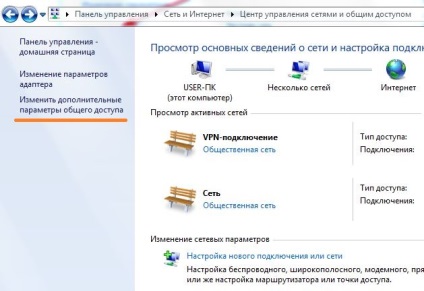
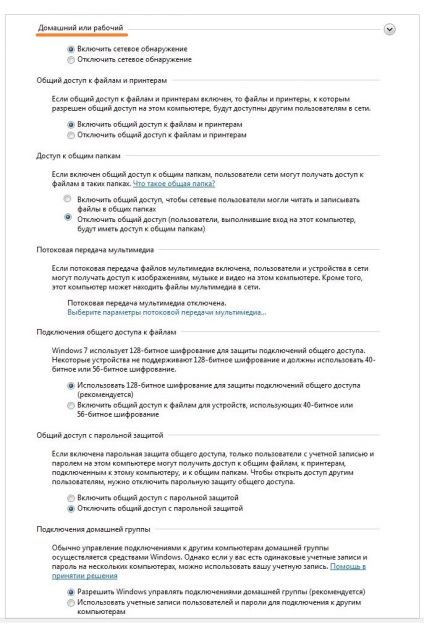
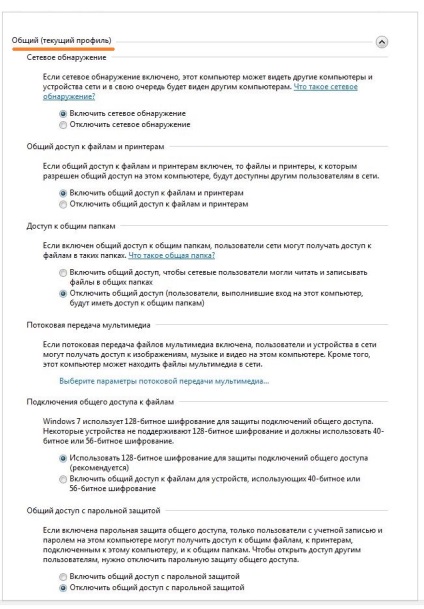
După ce toți parametrii sunt setați conform imaginilor, trecem la o altă secțiune. Porniți Panoul de control \\ Hardware și sunet \\ Dispozitive și imprimante
Selectați imprimanta, selectați "Proprietăți imprimantă" din meniul care apare.
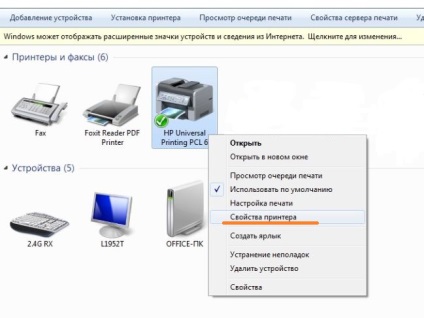

Asigurați-vă că mergeți la fila "Securitate", selectați utilizatorii grupului "Toate" și permiteți tipărirea.
Configurați calculatorul din care vom imprima.
Computerul la care este conectată imprimanta este activat și configurat și este distribuit prin rețea către imprimantă. Acum, configurați celălalt computer de la care vom imprima.
Mergeți la Start \\ Control Panel \\ Hardware și sunet \\ Dispozitive și imprimante.
Faceți clic pe butonul "Instalați imprimanta".
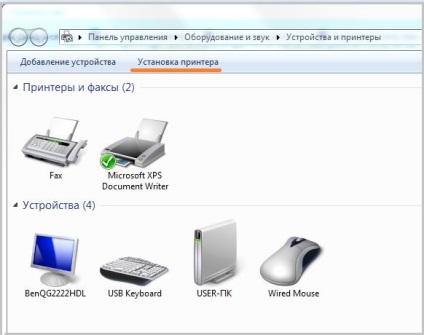
După ce faceți clic pe butonul "Instalați imprimanta", va apărea o fereastră în care selectați "Adăugați rețea, imprimantă fără fir sau Bluetooth".
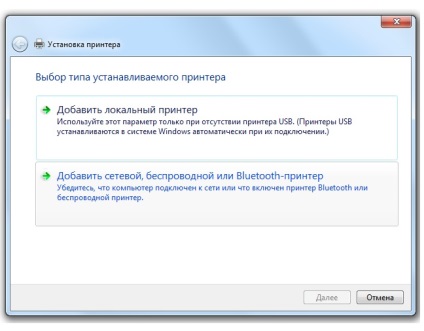
După ce sistemul Windows caută automat toate imprimantele disponibile în rețeaua locală. Dacă sistemul găsește mai multe dispozitive (imprimante), selectați unul la care doriți să vă conectați. Dacă computerul nu vă vede imprimanta, verificați firele LAN și reporniți computerul la care este conectată imprimanta.
În timpul conectării, sistemul va cere de mai multe ori despre credibilitatea dispozitivului și va oferi să instaleze drivere pentru acesta. Cu acordul propus și faceți clic pe "Următorul".

După aceasta, apare imprimanta la distanță adăugată, din care puteți imprima cu ușurință.
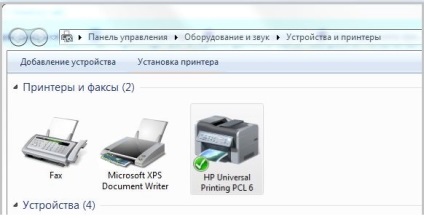
În acest articol, am detaliat și pas cu pas cum să conectăm imprimanta la rețea.
Articole similare
-
Cum se configurează accesul la imprimantă în instrucțiunile detaliate ale rețelei locale
-
Configurarea unei imprimante într-o rețea de domiciliu prin setările ferestrelor
Trimiteți-le prietenilor: